كيفية إصلاح رمز خطأ 21 لإدارة الأجهزة
How to Fix Device Manager Error Code 21
كيفية إصلاح رمز خطأ 21 لإدارة الأجهزة (How to Fix Device Manager Error Code 21): هل تتلقى رسالة الخطأ التالية في نظام التشغيل Windows الخاص بك عند تشغيل جهاز الكمبيوتر الخاص بك؟
يقوم Windows بإزالة هذا الجهاز. (كود 21)
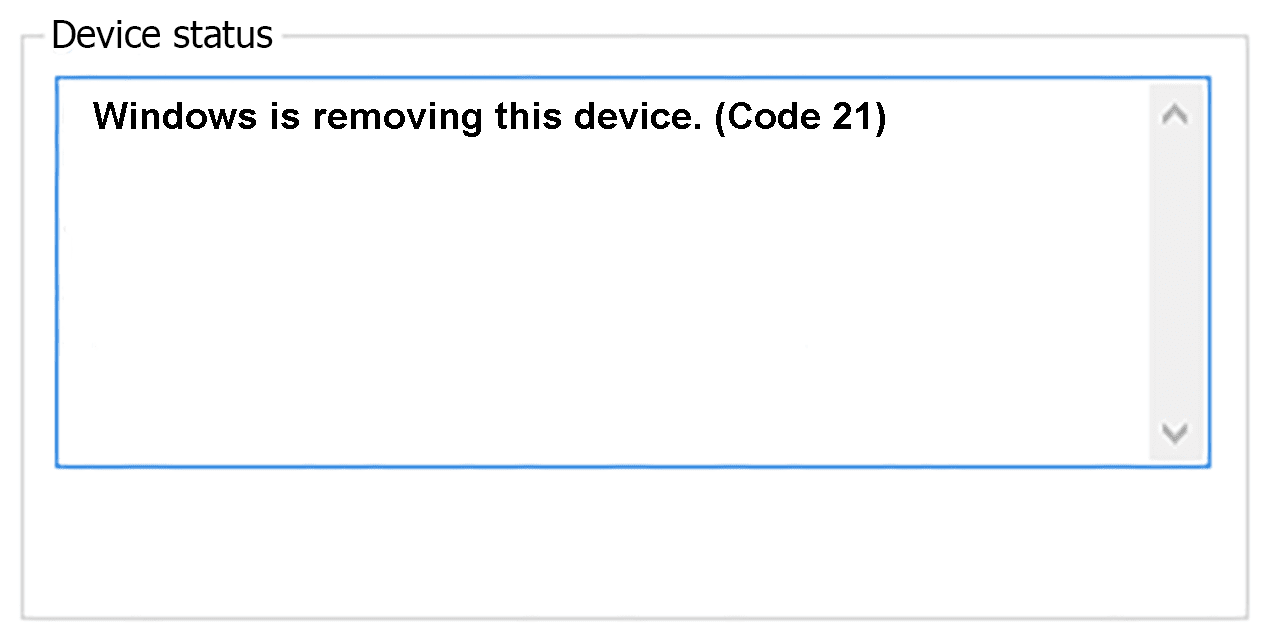
خطأ 21
يشير خطأ مدير الجهاز هذا إلى أن Windows بصدد إزالة الجهاز وأنك بحاجة إلى الانتظار حتى ينتهي Windows من هذه المهمة، يبدو الأمر سهلاً للغاية ولكنه ليس بهذه السهولة لأن هذه الرسالة تظل لمدة ساعة وبعد عدة عمليات إعادة تشغيل، تواجه نفس المشكلة.
سبب خطأ 21 لإدارة الأجهزة
عند قيامك بإلغاء تثبيت برنامج التشغيل أو تحديث النوافذ أو تثبيت برامج أخرى تابعة لجهة خارجية، قد يؤدي ذلك إلى تلف بعض ملفات DLL، قد يكون ملف DLL هذا مرتبطًا ببرنامج تشغيل معين ومن ثم تحصل على رمز الخطأ 21.
كيفية إصلاح رمز خطأ 21 لإدارة الأجهزة
هناك عدة طرق لإصلاح هذه الخطأ:
الطريقة الأولى: الإصلاح باستخدام أداة إصلاح النظام المتقدمة
كما نعلم، فإن السبب الأبرز وراء “الرمز 21” هو برنامج تشغيل الجهاز التالف أو القديم، لذلك تحتاج إلى أداة إصلاح النظام المتقدمة التي تعمل على إصلاح المشكلات المتعلقة بإدارة الأجهزة بسهولة. كما أنه يقوم بإصلاح ملفات النظام المفقودة أو التالفة مثل ملفات DLL وملفات EXE وملفات SYS وملفات OCX وملفات inf وما إلى ذلك. يظهر الخطأ “Code 21” في معظم الأحيان بسبب ملفات التسجيل التالفة، تعتني أداة إصلاح النظام المتقدمة بملف التسجيل أيضًا وتصلح الخطأ بسهولة.
يتكون Windows من عدد كبير من ملفات dll، وملفات exe، وملفات sys، وأنواع مختلفة من الخدمات، وقواعد البيانات، وما إلى ذلك. لذلك، ليس من الممكن الاستمرار في مراقبة جميع الملفات دائمًا. تعمل أداة تحسين الكمبيوتر الرائعة على إصلاح الأضرار وإصلاح الأخطاء وتحديث النوافذ وبرامج التشغيل وإزالة أنواع مختلفة من الأخطاء بصمت.
تقوم أداة Outbyte PC Repair Tool بجميع المهام المذكورة أعلاه بسهولة وتوفر لك بيئة Windows سلسة وخالية من الأخطاء للعمل حتى تتمكن من التركيز على عملك فقط.
3 خطوات لإصلاح هذا الخطأ
الخطوة 1. تنزيل أداة إصلاح الكمبيوتر Outbyte [حجم الملف: 16.4 ميجابايت]
الخطوة 2. قم بفحص جهاز الكمبيوتر الذي يعمل بنظام Windows
الخطوة 3. انقر فوق الزر “إصلاح” لإصلاح الخطأ
الطريقة الثانية: إصلاح مشاكل برنامج التشغيل التالف
كما تعلم أن السبب الأساسي وراء Windows هو إزالة هذا الجهاز. (الرمز 21) برنامج تشغيل الجهاز تالف لذلك، قد يؤدي إلغاء تثبيت برنامج تشغيل الجهاز وإعادة تثبيته إلى حل مشكلتك بشكل دائم، ما عليك سوى إلغاء تثبيت برنامج التشغيل من إدارة الأجهزة وتثبيت أحدث إصدار من برنامج التشغيل المتوافق.
1. انقر على قائمة ابدأ وابحث عن الجهاز، افتح الآن “إدارة الأجهزة” من نتيجة البحث.
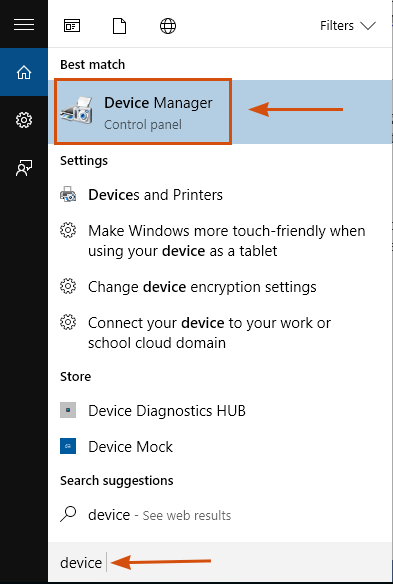
2. حدد الجهاز الذي به مشكلة > انقر بزر الماوس الأيمن فوقه ثم حدد خصائص.
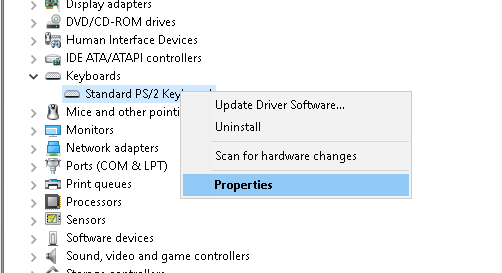
خاصية driver
3. انتقل إلى علامة التبويب برنامج التشغيل ثم انقر فوق الزر إلغاء التثبيت لإلغاء تثبيت برنامج التشغيل.
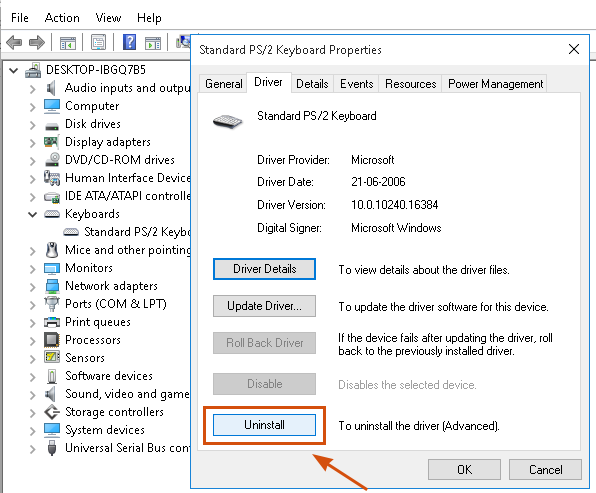
uninstalling_driver
4. أعد تشغيل جهاز الكمبيوتر الخاص بك.
5. افتح إدارة الأجهزة مرة أخرى وانتقل إلى الإجراء > البحث عن تغييرات الأجهزة.
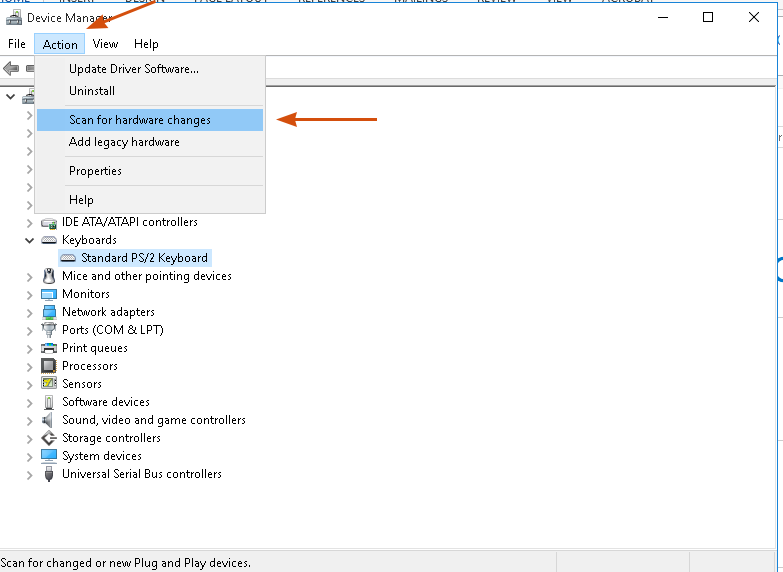
أجهزة المسح الضوئي
اتبع التعليمات التي تظهر على الشاشة وقم بإصلاح مدير الأجهزة الذي يقوم Windows بإزالة هذا الجهاز. (كود 21).
الطريقة الثالثة: تشغيل مستكشف أخطاء الأجهزة والأجهزة ومصلحها
يعد مستكشف أخطاء الأجهزة ومصلحها طريقة فعالة وسهلة لإصلاح أي مشكلات متعلقة بالجهاز، لا يقوم Windows فقط بإزالة هذا الجهاز،(الرمز 21) ولكن إذا كنت تتلقى بعض رسائل الخطأ الأخرى المرتبطة بإدارة الأجهزة، فإن تشغيل مستكشف أخطاء الأجهزة ومصلحها قد يوفر لك إصلاحًا سريعًا لهذا الخطأ.
1. انقر على قائمة ابدأ وابحث عن استكشاف الأخطاء وإصلاحها، انقر فوق استكشاف الأخطاء وإصلاحها من عنصر البحث.
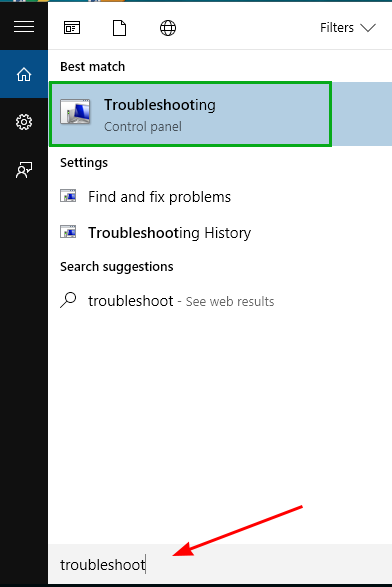
استكشاف الأخطاء
2. انقر فوق الرابط عرض الكل في اللوحة اليمنى. سيتم فتح جميع قائمة استكشاف الأخطاء وإصلاحها.
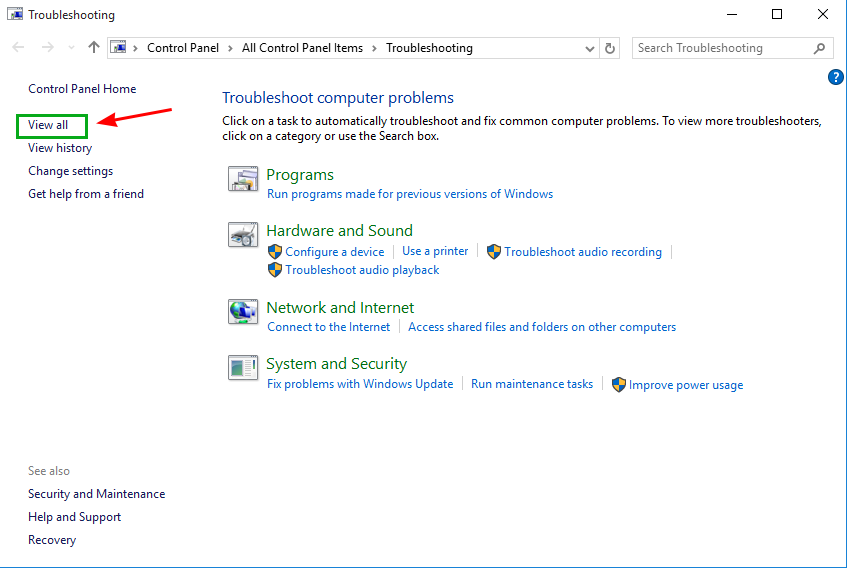
Troubleshoot_viewall
3. ابحث عن الأجهزة والأجهزة في القائمة وانقر عليها، سيبدأ استكشاف أخطاء الأجهزة والأجهزة وإصلاحها.
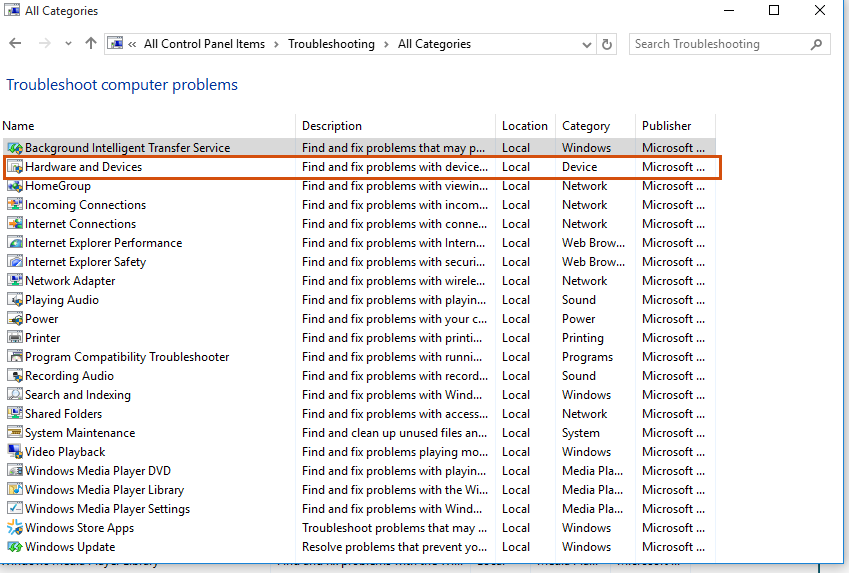
Hardware_Troubleshoot
4. انقر فوق التالي لبدء العملية.
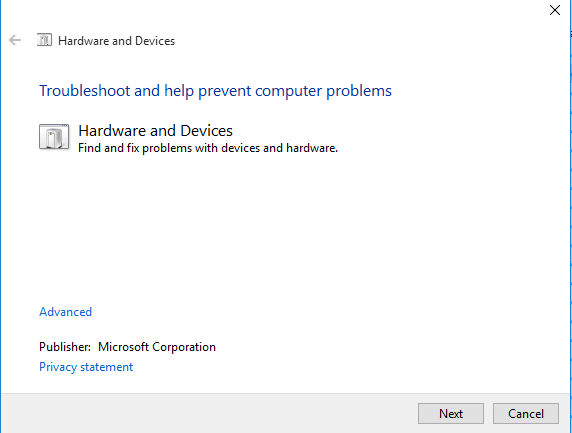
Hardware_Troubleshoot_1
الطريقة الرابعة: تحديث برنامج التشغيل يدويًا
يرتبط الخطأ أعلاه ببرنامج التشغيل، لذا فمن الأفضل تحديث برنامج التشغيل يدويًا.
1. انقر على قائمة ابدأ وابحث عن الجهاز. انقر فوق “إدارة الأجهزة” من نتيجة البحث. سيتم فتح إدارة الأجهزة Windows.
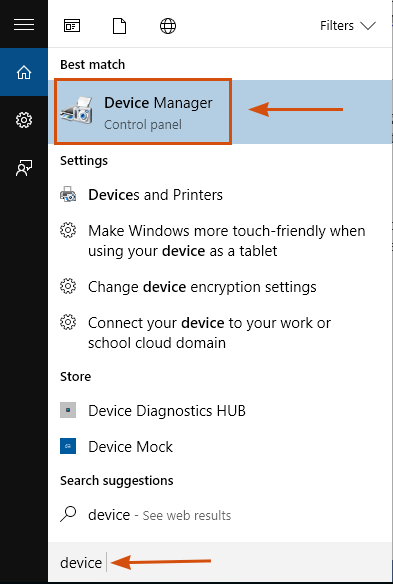
search_device
2. ابحث عن برنامج التشغيل الذي يحمل علامة التعجب الصفراء وانقر بزر الماوس الأيمن عليه وحدد تحديث برنامج التشغيل. يجب أن تكون متصلاً بالإنترنت قبل تحديث برنامج التشغيل.
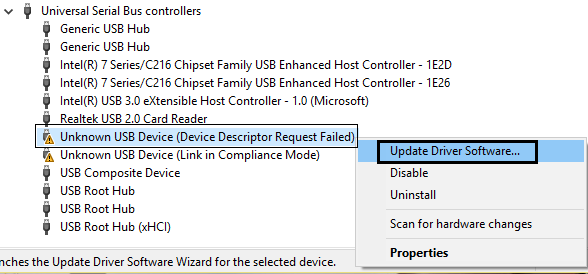
برنامج تشغيل تحديث جهاز USB غير معروف
3. حدد “البحث تلقائيًا عن برنامج التشغيل المحدث”، وسوف يبحث في الإنترنت عن أحدث برامج التشغيل.
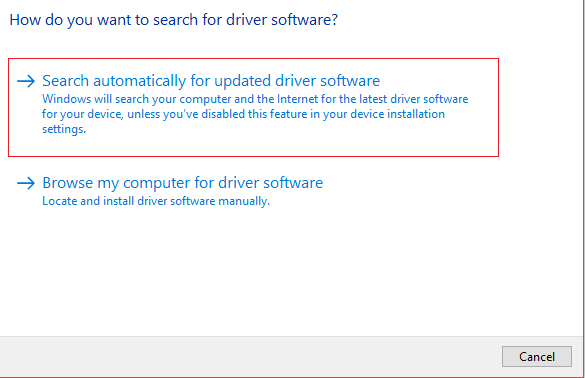
البحث تلقائيًا عن برنامج التشغيل المحدث
4. إذا كان لديك بالفعل ملف محلي لبرنامج التشغيل، فحدد “استعراض الكمبيوتر بحثًا عن برنامج التشغيل” وتصفح النسخة المحلية من برامج التشغيل.
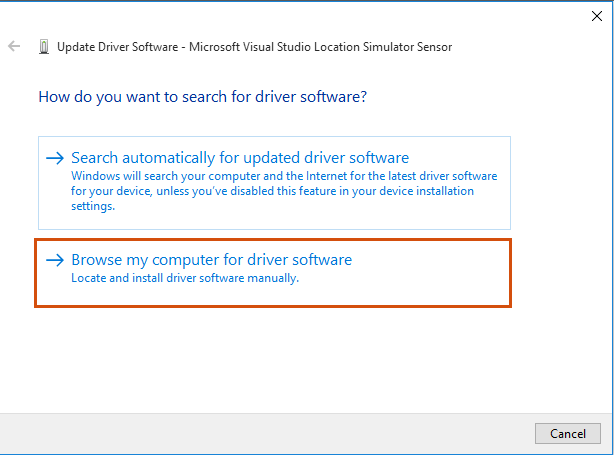
Device_manager_brows_local
الطريقة الخامسة: زيادة ذاكرة النظام
يجب عليك تحليل ذاكرة النظام لإصلاح هذه المشكلة، إذا كان نظامك ينفد من مشكلة انخفاض الذاكرة، فالخيار الأقوى هو تثبيت ذاكرة وصول عشوائي إضافية على جهاز الكمبيوتر الخاص بك.
1. اضغط على Ctrl + Shift + Esc لفتح مدير المهام. انقر على مزيد من التفاصيل.
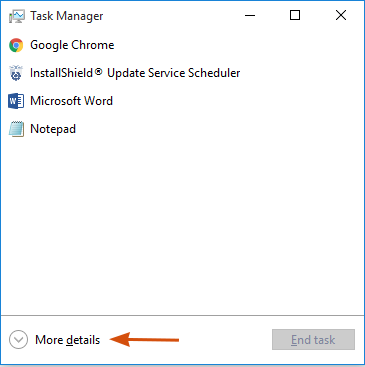
مدير المهام
2. انتقل إلى علامة التبويب “الأداء” وقم بتحليل مقدار ذاكرة النظام المتاحة للاستخدام.
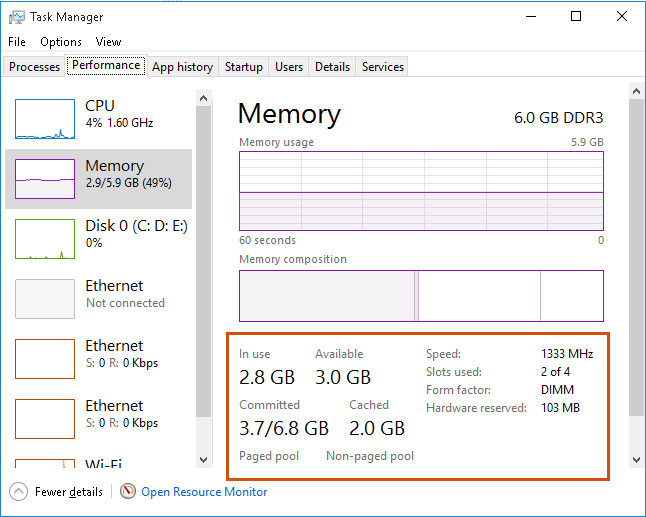
ذاكرة النظام
الطريقة السادسة: تعديل ملف التسجيل
لا يوصى بتعديل ملف التسجيل لأن التعديل غير الصحيح لملف التسجيل قد يضر بنظام التشغيل لديك بشدة. لمزيد من الأمان، يجب عليك الاحتفاظ بنسخة احتياطية من ملف التسجيل قبل إجراء أي عملية عليه.
1. افتح أمر التشغيل بالضغط على مفتاح Windows + R واكتب regedit.exe.
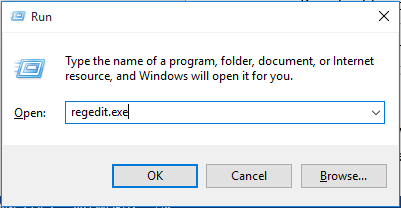
2. استعرض الإدخالات التالية وقم بحذف UpperFilters وLowerFilters.
HKEY_LOCAL_MACHINE\SYSTEM\CurrentControlSet\Control\Class\{36FC9E60-C465-11CF-8056-444553540000}
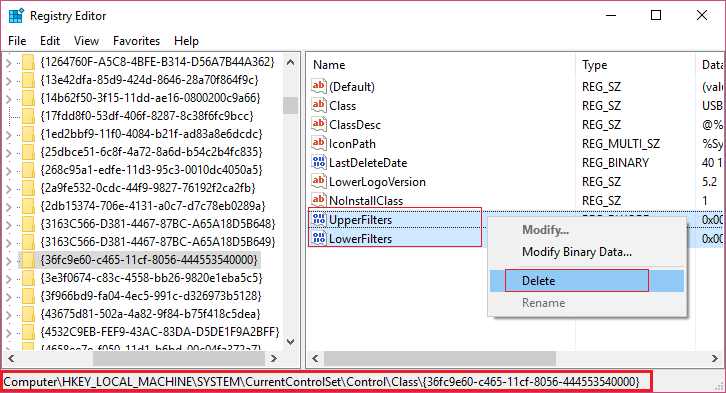
مفتاح حذف-UpperFilters-and-LowerFilters
3. أعد تشغيل جهاز الكمبيوتر الخاص بك.
توصية: من الأفضل إصلاح ملف التسجيل باستخدام أداة الإصلاح المتقدمة الاحترافية، ستقوم تلقائيًا بتحرير القيمة المطلوبة وحذف القيم الإشكالية من ملف التسجيل.
خاتمة
لإصلاح رمز الخطأ 21 – يقوم Windows بإزالة هذا الجهاز من أنظمة التشغيل Windows 7 وWindows 8 وWindows 10 وWindows Vista، تحتاج إلى تطبيق بعض التقنيات الخاصة الموضحة جيدًا في هذه المقالة.

